cad标注样式设置参数
cad标注样式有很多,直线标注,斜线标注,角度标注,想要通过cad绘图离不开标注类的知识,cad标注样式设置参数在每个操作领域的设置都是不一样的,今天我们就以最熟悉的建筑图为例,提供cad标注样式设置参数供大家参考,主要是学会设置过程,感兴趣的小伙伴抓紧时间跟上哦。

cad标注样式设置参数怎么操作?
cad标注样式有很多,直线标注,斜线标注,角度标注,想要通过cad绘图离不开标注类的知识,cad标注样式设置参数在每个操作领域的设置都是不一样的,今天我们就以最熟悉的建筑图为例,提供cad标注样式设置参数供大家参考,主要是学会设置过程,感兴趣的小伙伴抓紧时间跟上哦。
步骤如下:
1.打开cad软件执行标注样式设置的命令,快捷键D,打开标注样式管理器。既然是设计图,就要选择国际标准作为基础样式,选择面板的新建按钮,弹出新建的面板。

2.修改样式名字后按继续按钮,在弹出的界面中点击文字进行修改,进入到正式的修改面板后,先修改线样式再修改尺寸线和延伸线的颜色。
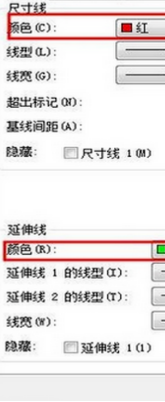
3.超出尺寸线和起点偏移量一般选择默认,也可以自定义修改,线性设置里面其他都用默认,设置符号和箭头。

4.接下来设置符号和箭头的样式和大小,设置文字样式。

5.设置文字的颜色和大小,其他默认,设置主单位,设置住单位里面的精度,设置完了这些就按确定键,再关闭设置面板,设置出来的样式最终呈现出现。我们以设计图为例,在实际应用中大家可以根据自己的设计图进行数据的更改。

cad标注样式设置参数的知识大家掌握的怎么样,操作步骤并不复杂,标注类的操作只需要找到位置即可,设置参数按照设计图数值更改即可。在实际绘图过程中,小伙伴要及时发现问题,通过实际操作最终解决问题,这也是学会cad技术最好的方式。
本篇文章使用以下硬件型号:联想小新Air15;系统版本:win10;软件版本:CAD 2015。
cad标注样式设置参数怎么做?
我们在使用cad软件进行图纸绘制的时候,常常使用到cad标注,当然,标注也是分很多种,也有很多不同的样式和参数设置。但是,很多新手小伙伴不知道如果对cad标注样式设置参数进行设置或者修改,下边,我们就分享一下cad标注样式设置参数修改的操作方法,希望能够帮助到需要的小伙伴们!
1、首先,我们打开文件夹,双击鼠标点开DWG图形文件,也就是我们的cad图纸文件。
2、随后,我们进入页面,这时候,我们键入命令输入“D”并点击回车键。
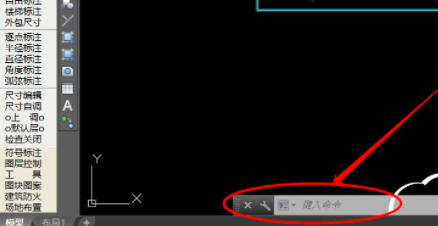
3、根据对话框提示,我们可以根据需要选择符合设计要求的样式。
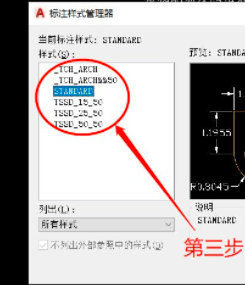
4、选择好样式之后,根据您选择的“标注样式”,将它设置成“置为当前”。

5、设置完成后,进入页面,之后可以看到标注样式已经设置成功了。
简单四五个步骤就可以对cad标注样式设置参数完成修改,我们在实际的图纸绘制过程中,可以灵活修改或者使用不同的样式参数,倘若你还没有学会和掌握我们分享的方法,一定要按照我们上述的步骤进行练习操作,因为这是比较基础的入门级别的操作技能,我们首先要掌握这些技巧,才可以不断积累更多专业的操作知识。
本篇文章使用以下硬件型号:联想小新Air15;系统版本:win10;软件版本:AutoCAD2014。
cad标注样式设置参数怎么修改?
我们在对cad图纸进行绘制和设计的时候,经常需要在图纸中进行cad标注操作,其实,cad标注的样式也是多种多样的,大家根据不同的图纸设计要求可以对cad标注样式进行修改和设置。但是,很多小伙伴可能还不知道这个操作如何进行,下边,我们就分享cad标注样式设置参数修改的方法,希望对你有所帮助和启发!
1、首先,我们打开文件夹,双击鼠标点开DWG图形文件,也就是我们的cad图纸文件。
2、随后,我们进入页面,这时候,我们键入命令输入“D”并点击回车键。
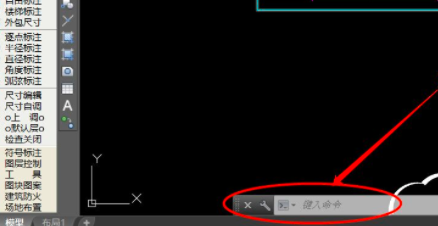
3、根据对话框提示,我们可以根据需要选择符合设计要求的样式。

4、选择好样式之后,根据您选择的“标注样式”,将它设置成“置为当前”。

5、设置完成后,进入页面,之后可以看到标注样式已经设置成功了。
其实,cad标注样式设置参数的调整也就是进行cad样式修改的过程,具体的样式需要根据设计要求进行选取和设置,如果你还不会cad标注样式的修改方法,一定要按照我们上述的步骤进行练习操作,这是比较基础的入门级知识,必须切实掌握,这样的话,我们才能够不断积累更多的操作知识。
本篇文章使用以下硬件型号:联想小新Air15;系统版本:win10;软件版本:AutoCAD2014。

